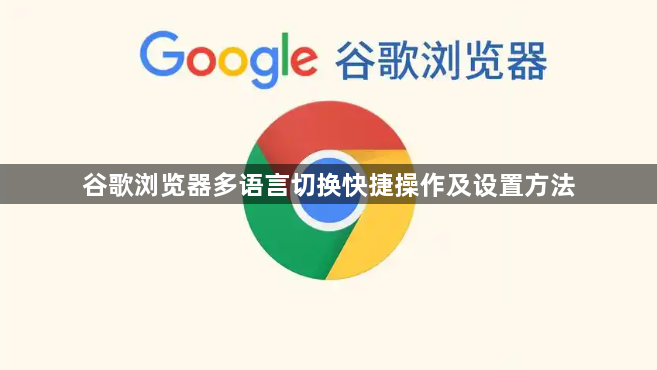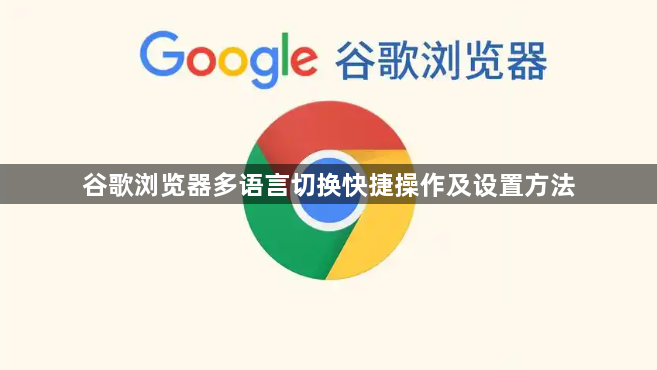
以下是谷歌浏览器多语言切换快捷操作及设置方法:
1. 进入设置页面:打开谷歌浏览器,点击右上角的三个垂直点(菜单按钮),选择“设置”。
2. 找到语言设置选项:在设置页面中,向下滚动找到“高级”部分并点击展开,接着在“语言”部分点击“语言和输入设置”。
3. 添加或删除语言:在语言设置界面,可以看到一系列的语言选项。点击“添加语言”,从列表中选择你想要添加的语言,然后点击“添加”。若要删除某种语言,点击该语言右侧的“三点”图标,选择“删除”。
4. 设置默认语言:添加语言后,将想要设置为默认的语言拖动到列表顶部,这样浏览器就会优先使用该语言进行显示。
5. 快速切换语言:在语言设置界面,点击需要切换的语言右侧的“三点”图标,选择“以[语言名称]显示谷歌浏览器”,即可快速切换浏览器界面语言。